
「PDF校正」 配置サイズの測り方
こんにちは、DTPオペレーターのあきづきです!
先日「PDF校正の際、オブジェクトのサイズや間隔の数値校正はどのように調べていますか?」という質問をいただきました。
これに対して最初は『Illustrator(InDesign)にPDFを配置して、「長方形ツール」で計測』と回答した訳ですが。
その後ふと、「それ本当に最適解かな…?」と疑問が浮かび、そこから少し他の方法も検証してみました。
今回の記事ではその検証内容・その後の結果について、備忘録的に残しておこうと思います。
検証結果(結論)
まず最初に、自分なりの現時点での結論から。
私としては、PDF校正でサイズを計りたい時は、環境・やりたい内容に応じて、下記のように使い分けるのが良いのかな?という結論に。
● 使えるツールが「Acrobatのみ」の場合
→ 「Acrobat」×「ものさしツール」
※サイズを計る時は、なるべく拡大した状態で測るようにする
●「Illustratorも使える」「数値計測したい箇所がたくさんある」場合
→ 「Illustrator × 長方形ツール」
●「InDesignも使える」「数値計測したい箇所がたくさんある」
「フォーマットと揃っているかなど、他にも一緒に調べたい」場合
→ 「InDesign × 長方形ツール」
今回試したこと
ここから先は、試した内容&結論に至った根拠の紹介です。
● 前提条件
・紙への出力ができない環境
・校正者は実データが触れない環境(= PDFデータのみ閲覧が可能)
● 試したこと
・「Acrobat」 × 「ものさしツール」
・「Photoshop」 × 「ものさしツール」
・「Illustrator(InDesign)」 × 「ものさしツール」 or 「長方形ツール」
「Acrobat」 の場合
「ものさしツール」を使用。
「調べたい場所をそれぞれクリック」するだけで調べられます。
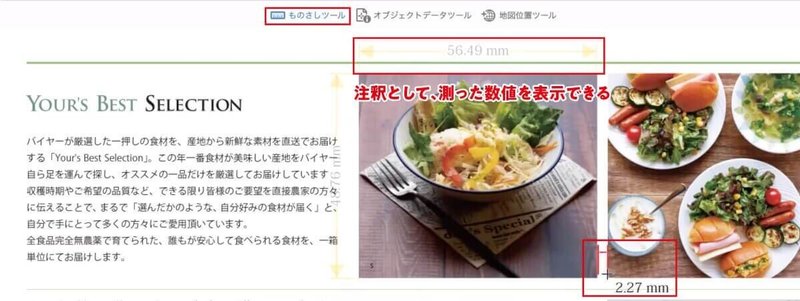
● メリット
・Acrobat だけで校正が完結できる
・ワンクリックで手軽に数値が測れる
・計った数値が注釈として自動的に残る
● デメリット
・計り方によって、0.25〜0.5mm程度数値の誤差が出ることがある
・ワンクリックと手軽な反面、誤動作も多いのが、個人的には使いにくい
→ 間違いなく手軽さで言えば一番手軽なのは、こちらの方法。
(数値の誤差や誤作動が煩わしく、個人的には嫌煙がち…)
「Acrobat以外 × ものさしツール」 の場合
PDFを直接開く(Photoshop・Illustrator)か、新規ドキュメントにPDFを配置(InDesign)し 、「ものさしツール」を使用。
● メリット
・Acrobatと比べ、数値が正確 + 誤動作が起こりにくい
● デメリット
・計った履歴が残せない(直前の数値のみが表示される)
・表示単位がmm以外の場合、事前に環境設定の調整が必要
→ ものさしツール自体の操作感はAcrobatより便利ですが、一箇所ずつ情報パネルで結果を見ていく必要があるので、少し手間感が残る印象。
「InDesign × 長方形ツール」 の場合
新規ドキュメントにPDFを配置し 、「長方形ツール」を使用。
● メリット
・Acrobatよりも、正確な数値が図りやすい
・縦横まとめて測定できる
・使い慣れたアプリという意味では、操作感へのストレスが少ない
● デメリット
・PDFを配置する手間が増える
→ 自分の日頃の手法+当初後輩さんにアドバイスしたやり方がこちら。
今回ものさしツールを使ってみた上で、個人的には「長方形ツール」>「ものさしツール」という印象。
PDFを配置する手間は増えますが、カタログ案件を校正する場合、「他のページとズレがないか」をみるのも大事な校正ポイント。
欄外にツメ見本を置いたり、ドキュメント自体に基本マージンを設定しておくことで、フォーマット的な位置ズレの確認もするので、それらと合わせて校正していく場合に最適かな?、と日頃から多様している校正手段。
「Ilustrator × 長方形ツール」 の場合
PDFを直接開き、「長方形ツール」を使用。
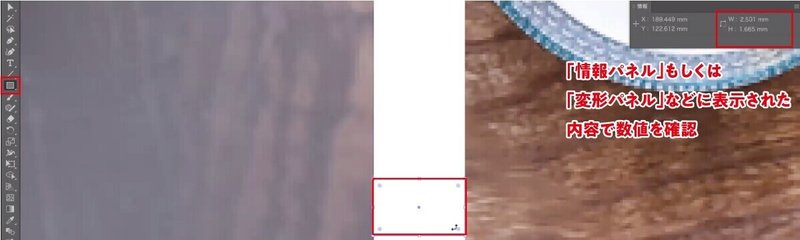
● メリット
・Acrobatよりも、正確な数値が図りやすい
・縦横まとめて測定できる
・InDesignと比べ、PDFを配置する手間が省ける
● デメリット
・無理やり開く形になるので、場合によって表示が崩れる可能性がある
(PCに該当フォントがない場合も表示が崩れる)
→ 今回検証したことで、「校正目的でサイズを測りたい」だけならこの方法もありなのか?と思い浮かんだ手順。
サイズを確認したい場合「元データで調べる」のが一番正確ですが、必ずしも校正者全員がデータを触れるわけではなく。
この方法の場合、直接開けるぶん、「配置の手間が減る」のと「(物によっては)直接選択してサイズを調べることもできる」ので、PDFデータしか閲覧できないケースでも、手軽にデータでサイズを調べやすいのかな?と検証を通して感じた印象でした。
● 注意事項
このやり方は、あくまでも「校正」目的だけの利用を推奨。
※間違って大事なデータに上書きとかしないよう注意!
そもそも論の検証
「なんでAcrobatだと誤差が出るの?」についても、自分なりに検証。
Acrobatの仕様として、「拡大率によって注釈の位置がずれる」というのは普段使いの中で気付いてたことなので、「ものさしツールも、きっとその辺が関係してるんだろうな」と仮定。
実際に「拡大率の差でどれくらい数値が変わるのか」を試してみると。
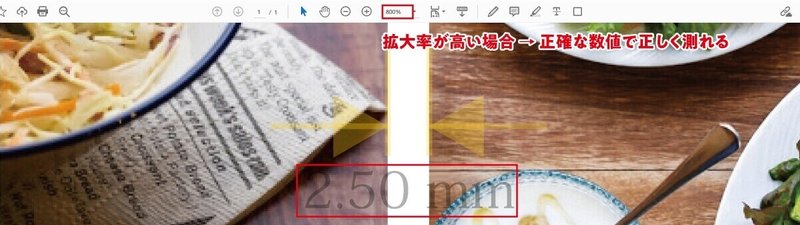
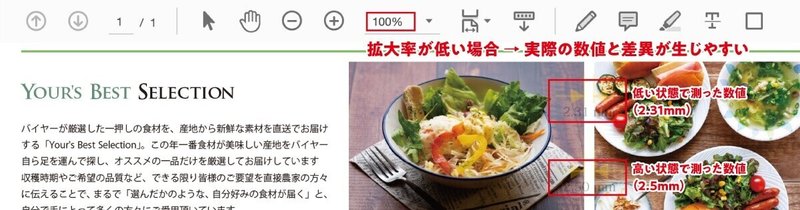
拡大率が低ければ低いほど数値の誤差が出やすくい(=高くするほど、誤差がでにくくなる)という結果でした。
なので、Acrobatのものさしツールを使うときは「なるべく拡大して使う」を徹底していれば、これはこれなのかもしれません…?
(ただし「拡大するのが手間」という面倒さは課題として残る)
作業風景例
下記それぞれを試している風景を、動画にしてみました。
・「Acrobat」×「ものさしツール」
・「Illustrator」×「長方形ツール」
おわりに
アナログ時代は「定規で測る」のが、最も「手軽かつ正確」な方法だったからこそ、PDF校正においても「数値を測る」だけなら今でもそれが最適解だと思う最近…。
ただしテレワークの中では、必ずしも出力できる状況ではないからこそ、「PCだけでやれる最適解は何か?」を検討したのが今回でした。
あくまで現時点での検証結果なので、もし「もっとこういうやり方の方が楽だよ!」というテクニックなどあれば、ぜひコメントなどで教えていただけたら嬉しいです。
関連記事
最後まで読んでくださり、ありがとうございます! 少しでも参考になるものがあれば、「いいね」や「シェア」などのリアクションも頂けると、泣いて喜びます! また、もし良ければTwitterのフォローもお願いします! https://twitter.com/yryama
